Minecraft ist eines der beliebtesten Videospiele der Welt, bei dem Sie ganze Welten in pixeliger Voxelform gestalten können. Nicht nur ein Spiel, sondern auch ein Werkzeug, das Mod-Entwickler erweitern können, sowie eine Möglichkeit, Kindern das Codieren beizubringen. Diejenigen, die an der vollen Erfahrung interessiert sind, erhalten eine Plattform, auf der sie einen eigenen Minecraft-Server erstellen können.
Für diejenigen, die Minecraft noch nicht kennen, ist es möglicherweise besser, Ihre Reise mit dem Kauf des Spiels und dem Einstieg zu beginnen helfen Ihnen, sich besser mit dem Angebot des Spiels vertraut zu machen. Wenn Sie jedoch ein mutiges Leben führen und alles ohne Stützräder wollen, finden Sie in diesem Artikel ein Tutorial zum Erstellen eines Minecraft-Servers unter dem Betriebssystem Windows 10.

So erstellen Sie einen Minecraft-Server
Um einen Minecraft-Server ordnungsgemäß zu konfigurieren, benötigen Sie ein wenig technisches Know-how. Ein grundlegendes Verständnis der Computer- und Netzwerkkonzepte ist für die Serververwaltung von großer Bedeutung.
Nehmen Sie sich Zeit, um sich mit der Verwendung einer Befehlszeile, den Konfigurationen Ihres Systems, Netzwerks und Routers sowie vertraut zu machen einige grundlegende Vernetzung. Sie möchten auch feststellen, ob Sie einen Minecraft-Server von zu Hause aus ausführen oder lieber hosten möchten. Beachten Sie, dass beim Hosten Ihres eigenen Servers das Risiko besteht, dass Ihr Heimnetzwerk der Welt ausgesetzt wird.

Verwenden Sie für einen Minecraft-Server zu Hause ein mittelständisches bis hochrangiges Desktop-System . Wenn Sie Minecraft auf demselben Computer spielen möchten, den Sie für den Server geplant haben, ist dies nicht ratsam. Dies ist jedoch möglich, solange Ihr System ernsthafte Leistung liefert. Aus Gründen der Zuverlässigkeit ist außerdem ein Ethernet-Setup erforderlich.
Für das Hosting Ihres Servers ist normalerweise nur eine monatliche Gebühr vom Dienstanbieter erforderlich. Dies erspart Ihnen die mühsame Verwaltung der Serverhardware. Virtual Private Server sind ideal für kleinere Communities, die nicht viel Ressourcen benötigen. Für eine bevölkerungsreichere Community gibt es immer dedizierte Serveroptionen.
Erstellen eines Minecraft-Servers unter Windows 10
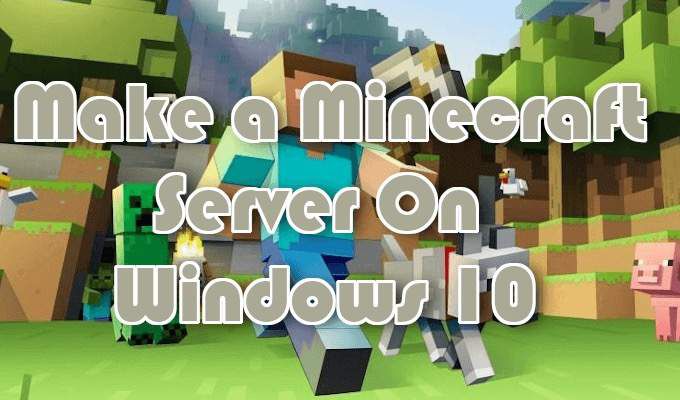
Stellen Sie zunächst sicher, dass Sie über Folgendes verfügen Die neueste installierte Java-Version.
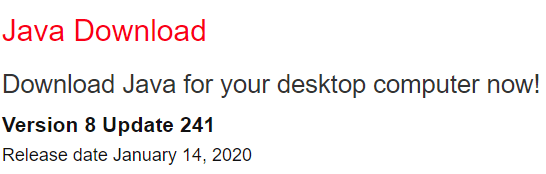
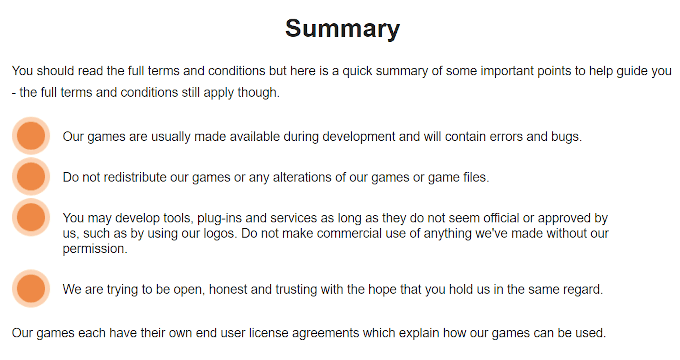
Das Hosten eines Servers für einige Spieler in einem lokalen Netzwerk erfordert keine Portweiterleitung. Um Ihren Server für die Welt zugänglich zu machen, muss die Portweiterleitung auf Ihrem Router aktiviert sein.
Um die Portweiterleitung auf Ihrem Router zu konfigurieren, sind spezielle Anweisungen in der Dokumentation Ihres Routers erforderlich. Wenn Sie nicht vertraut sind, können Sie unter PortForward.com mehr über die Portweiterleitung erfahren. Für Minecraft müssen Sie den TCP-Port 25565weiterleiten.

java -Xmx1024M -Xms1024M -jar {Name der Serverdatei} nogui
Ersetzen Sie {Name der Serverdatei}durch tatsächlicher Serverdateiname. Sie können den Parameter "nogui" ausschließen, wenn Sie lieber die Benutzeroberfläche des Servers verwenden möchten.
Weitere Ressourcen zum Erstellen eines Minecraft-Servers

Hier finden Sie einige Links zu zusätzlichen Ressourcen, wie Sie Ihre eigenen privaten Minecraft-Server am besten verwalten, einrichten und bewerben können. Einige dieser Links helfen Ihnen sogar beim Einrichten eines Minecraft-Servers unter den Betriebssystemen MacOS und Linux.
Minecraft-Wiki strong>
 Offizielle Minecraft-Foren strong>
Offizielle Minecraft-Foren strong>
